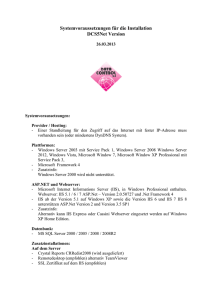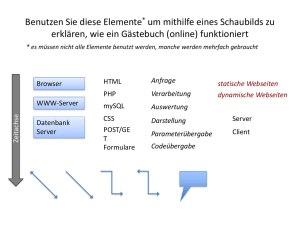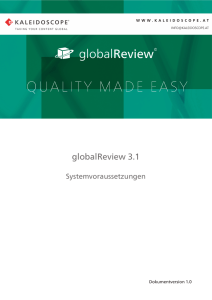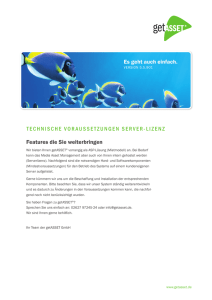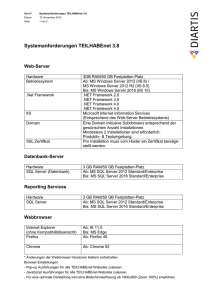Installation des Mobile Servers 3.2
Werbung
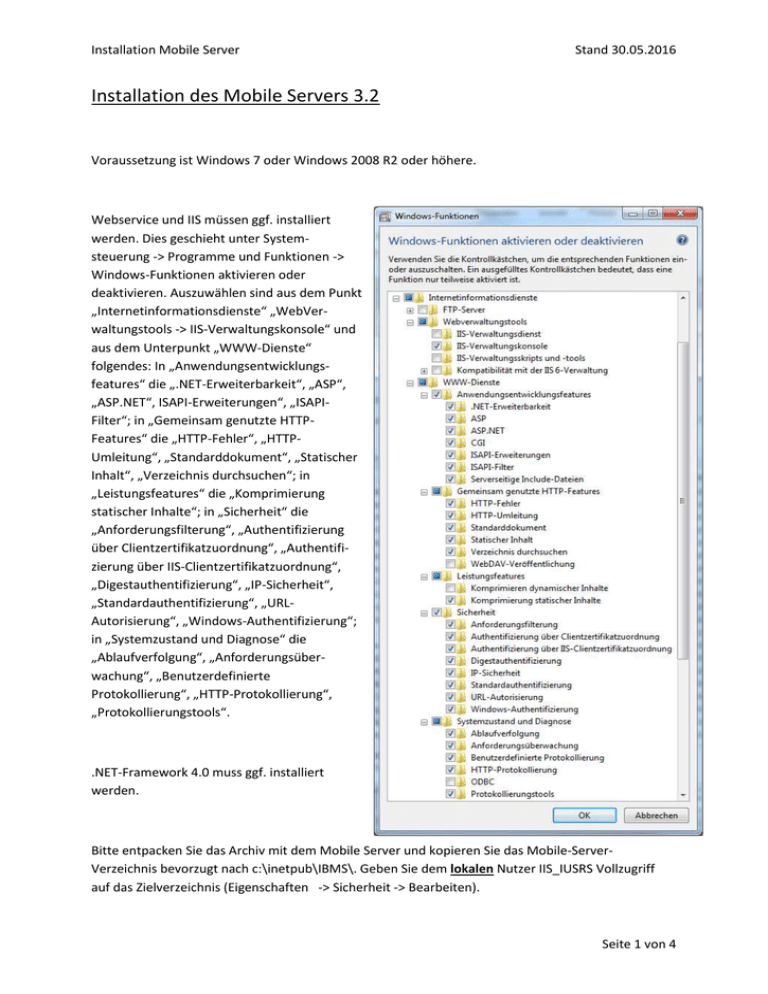
Installation Mobile Server Stand 30.05.2016 Installation des Mobile Servers 3.2 Voraussetzung ist Windows 7 oder Windows 2008 R2 oder höhere. Webservice und IIS müssen ggf. installiert werden. Dies geschieht unter Systemsteuerung -> Programme und Funktionen -> Windows-Funktionen aktivieren oder deaktivieren. Auszuwählen sind aus dem Punkt „Internetinformationsdienste“ „WebVerwaltungstools -> IIS-Verwaltungskonsole“ und aus dem Unterpunkt „WWW-Dienste“ folgendes: In „Anwendungsentwicklungsfeatures“ die „.NET-Erweiterbarkeit“, „ASP“, „ASP.NET“, ISAPI-Erweiterungen“, „ISAPIFilter“; in „Gemeinsam genutzte HTTPFeatures“ die „HTTP-Fehler“, „HTTPUmleitung“, „Standarddokument“, „Statischer Inhalt“, „Verzeichnis durchsuchen“; in „Leistungsfeatures“ die „Komprimierung statischer Inhalte“; in „Sicherheit“ die „Anforderungsfilterung“, „Authentifizierung über Clientzertifikatzuordnung“, „Authentifizierung über IIS-Clientzertifikatzuordnung“, „Digestauthentifizierung“, „IP-Sicherheit“, „Standardauthentifizierung“, „URLAutorisierung“, „Windows-Authentifizierung“; in „Systemzustand und Diagnose“ die „Ablaufverfolgung“, „Anforderungsüberwachung“, „Benutzerdefinierte Protokollierung“, „HTTP-Protokollierung“, „Protokollierungstools“. .NET-Framework 4.0 muss ggf. installiert werden. Bitte entpacken Sie das Archiv mit dem Mobile Server und kopieren Sie das Mobile-ServerVerzeichnis bevorzugt nach c:\inetpub\IBMS\. Geben Sie dem lokalen Nutzer IIS_IUSRS Vollzugriff auf das Zielverzeichnis (Eigenschaften -> Sicherheit -> Bearbeiten). Seite 1 von 4 Installation Mobile Server Stand 30.05.2016 Legen Sie die Datenbanktabellen für die Mobilanwendung an, indem Sie das Skript create_m_table.sql auf der infoBoard-Datenbank ausführen. Starten Sie den IIS-Manager und fügen Sie eine Webseite hinzu. Unser Vorschlag ist Sitename „IBMS“, physikalischer Pfad „c:\inetpub\IBMS“, Port „85“. Gehen Sie auf den Anwendungspool „IBMS“ und wählen Sie folgende Erweiterte Einstellungen: .NET-Framework-Version „4.0“, 32-BitAnwendungen aktivieren „True“. Deaktivieren Sie in den Siteeinstellungen die Möglichkeit „Verzeichnis durchsuchen“. Seite 2 von 4 Installation Mobile Server Stand 30.05.2016 Richten Sie im infoBoard den Nutzer AppView mit Passwort als Eigentümer für die Zielplantafel ein. Dazu legen Sie mit dem Administrator den Nutzer an und geben diesem dann entsprechende Plantafelrechte. Geben Sie in Ihrer Firewall Port 85 (oder Ihren abweichend gewählten Port) für eingehende Verbindungen frei. Rufen Sie http://localhost:85/WebViews/Base/IBAdmin.aspx auf bzw. setzen Sie in der URL den von Ihnen gewählten Port ein. Rufen Sie XML-Einstellungen auf. Nehmen Sie die Datenbankeinstellungen und infoBoard Einstellungen vor. Speichern Sie diese Einstellungen. Seite 3 von 4 Installation Mobile Server Stand 30.05.2016 Stoppen und starten Sie die Webseite im IIS Manager. Rufen Sie wieder die Administrations-URL auf, wählen Sie in den XML-Einstellungen das Projekt aus und speichern Sie. Stoppen und starten Sie die Webseite im IIS Manager. Installieren Sie die App aus dem Apple Store auf Ihrem Mobilgerät. Starten Sie die App und notieren Sie die Geräte-Id aus dem Login-Bildschirm (die achtstellige Zeichenfolge unten). Richten Sie einen gewünschten Nutzer mittels User anlegen ein. Wählen Sie dann User Eigenschaften ändern, um die Geräte-Id einzutragen. Speichern Sie. Legen Sie ggf. weitere Nutzer an. Ihre Erstkonfiguration ist jetzt abgeschlossen. Seite 4 von 4